আইপি(IP) এড্রেস কি এর বিতর্কিত ব্যবহার >>>>>>>>>>>
আইপি এড্রেস কি?
আইপি এড্রেস(IP Address) এর সম্পূর্ন ইংরেজী রূপ হচ্ছে Internet Protocol Address. ভার্চুয়াল জগৎ থেকে আপনি যে তথ্য নিচ্ছেন তার উপর ভিত্তি করে আইপি এড্রেস হচ্ছে একটি অদ্বিতীয় এড্রেস। অর্থাৎ আপনি যে আইপি এড্রেসটির মালিক তা আর কারও কাছে নেই। আপনার ইন্টারনেট সেবাদানকারী প্রতিষ্ঠান এই আইপি এড্রেস এর মাধ্যমেই অবগত থাকেন, তিনি আপনার কাছে যে তথ্য পাঠাচ্ছেন এবং আপনি তা যথাযথভাবে পাচ্ছেন।
আপনার নিজের আইপি এড্রেস দেখা :
• প্রথমে Start->Run->খালি ঘরে লিখুন cmd
• এবার কী-বোর্ড থেকে এন্টার চাপুন।
• একটি কমান্ড এরিয়া দেখতে পাবেন। সেখানে লিখুন netstat -n
• এন্টার চাপুন। একটি লিস্ট আপনার সামনে আসবে। লোকাল এড্রেসের দিকে খেয়াল করুন। যেটি প্রথমে আসবে সেটিই আপনার আইপি এড্রেস।
দ্বিতীয় নিয়ম : আপনার ব্রাউজারের এড্রেস বারে লিখুন http://www.whatismyip.com
একটি ওয়েবসাইট খুলবে। সেখানেই বড় অক্ষরে আপনি আপনার বর্তমান আইপি দেখতে পাবেন। নিচের লিস্টটি মনে রাখুন। পরবর্তীতে কাজে লাগবে।
ftp—->21
smtp—>25
dns—->53
http—>80
https—->81
pop3—->110
telnet—>23
নাম্বারগুলো হচ্ছে পোর্ট নাম্বার। এ সম্পর্কে পরে কোন এক সময় আলোচনা করা হবে।
কোন ওয়েবসাইটের আইপি বের করার নিয়ম :
যদি আপনি কোন ওয়েবসাইট বা কোন ব্যক্তির একাউন্ট বা তার পিসি হ্যাক করবেন তাহলে সবর্প্রথম যে কাজটি করতে হবে তা হচ্ছে তার আইপি এড্রেস সংগ্রহ করা। যতক্ষন পযর্ন্ত না আপনি তার আইপি এড্রেস বের করতে পারছেন ততক্ষন পযর্ন্ত আপনি তার কি ই বা করতে পারবেন? এখন আপনাদের দেখাচ্ছি যেভাবে কোন ওয়েবসাইটের আইপি এড্রেস বের করবেন।
• প্রথমে Start->Run->খালি ঘরে লিখুন cmd
• এবার কী-বোর্ড থেকে এন্টার চাপুন।
• একটি কমান্ড এরিয়া দেখতে পাবেন। সেখানে লিখুন tracert websitename
• এন্টার চাপুন। এখন কিছু তথ্য স্বয়ংক্রিয়ভাবে আপনার সামনে আসবে।
আপনি সেখানে নীল রংয়ের কিছু লেখা দেখতে পাবেন। আপনি সেখানেই আপনার কাঙ্খিত আইপি এড্রেসিট দেখতে পাবেন। নীল লেখাগুলোর প্রথম লাইনেই আপনি আইপিটি দেখতে পাবেন। দ্বিতীয় লাইন সহ এভাবে সবোর্চ্চ ৩০টি হুপ দেখতে পাবেন।
হুপের ব্যাখ্যা :
যখন আপনি কোন ওয়েবসাইটে প্রবেশের চেষ্ঠা করেন তখন আপনি স্বয়ংক্রিয়ভাবে কিছু তথ্য সেই ওয়েবসাইটের কাছে প্রেরন করেন যার প্রতিউত্তরে সেই ওয়েবসাইটটিও আপনার কাছে কিছু তথ্য প্রেরন করে (যার ফলাফল স্বরূপ আপনি ওয়েবসাইটটিকে দেখতে পান)।এই প্রক্রিয়াটি চলতেই থাকে। মনে করুন আপনি কমান্ড এরিয়ায় লিখলেন tracert yahoo.com
তখন আপনার এই তথ্যের প্যাকেজটি গুগলের সার্ভারে (যেখানে তথ্য জমা থাকে) যাবে।গুগলও আপনাকে এর প্রতিউত্তর পাঠাবে। যেহেতু গুগল একটি বড় সাইট সেহেতু এর অনেকগুলো সার্ভার রয়েছে। সুতরাং প্রতিউত্তরগুলো সেসকল সার্ভার থেকেই আসে। এবার আপনি আপনার কমান্ড এরিয়ায় লক্ষ করুন সেখানে সবোর্চ্চ ৩০টির মত আইপি হুপ রয়েছে। এতগুলো আসার মানে হচ্ছে, গুগল তার যতগুলো সার্ভার থেকে আপনার কাছে তথ্য প্রেরন করছে সেই সার্ভারগুলোর আইপি হুপই আপনি দেখতে পাচ্ছেন।
কমান্ড এরিয়ায় আপনি * ধরনের কিছু চিন্হ দেখতে পাবেন। এর মানে হচ্ছে এই যে সে স্থানগুলোতে ফায়ারওয়াল স্থাপন করা রয়েছে যাতে করে যে কেউ সহজে আক্রমন করতে না পারে।
সাধারন ভূল-ধারনা :
অনেকেই আছেন যারা মনে করেন যে ইন্টারনেট থেকে কোন উচ্চক্ষমতা সম্পন্ন স্পশর্কাতর তথ্য বা তথ্যাদি দেখা বা জানা যায় না। আসলে এটি ভূল ধারনা। মনে করুন ইন্টারনেটে অনেকেই হটফাইল বা রেপিডশেয়ারের প্রিমিয়াম একাউন্ট দেয়, যা থেকে আপনি উপকৃত হন। কিন্তু সমস্যা হচ্ছে আপনি জানেন না এই একাউন্ট কোথা থেকে দেয়া হয়েছে? আপনি ইচ্ছে করলেই এসব তথ্য জানতে পারেন।
যখন আপনি কমান্ড এরিয়ায় কোন ওয়েবসাইটের বিপরীতে nslookup লিখে এন্টার দিবেন তখন হয়ত এরকম লেখাও আসতে পারে যে You are now authentized to this route.
এ রকম কিছু লেখা দেখলেই আপনি বুঝে নেবেন যে, ওই ওয়েবসাইটে স্পশর্কাতর তথ্য রয়েছে। ওই ওয়েবসাইট সম্পর্কে বিস্তারিত জানতে আপনি নিচের ওয়েবসাইটগুলো ব্যবহার করতে পারেন।
• http://www.samspade.com
• http://www.dnsstuff.com
• http://www.whois.net
• http://www.who.is
ঐ সকল ওয়েবসাইটে শুধুমাত্র ওয়েবসাইটটির নাম দিয়েই আপনি এর আইপি, স্থান, মালিকের নাম, কবে কেনা হয়েছে, মেয়াদ কত দিনের, দৈনিক ভিজিটর সংখ্যা, নেম সার্ভার ইত্যাদি বিভিন্ন তথ্য জানতে পারবেন। তথ্য জোগাড় করা একজন হ্যাকারের প্রাথমিক কাজ। এটি না করলে আপনি কিছুই করতে পারবেন না। আশা করছি আপনারা কোন ওয়েবসাইটের ব্যাপারে প্রাথমিক তদন্তের কাজটি যথাযথভাবে করতে পারবেন। এতক্ষন আপনারা যা শিখলেন তা হচ্ছে শুধুমাত্র ওয়েবসাইট কেন্দ্রিক। পরবর্তী অধ্যায়ে আপনাদেরকে জানাব কিভাবে কোন ব্যাক্তিকে ট্রেস করবেন। সে পযর্ন্ত ভালো থাকুন।
Boost Internet speed with GPEDIT.MSC
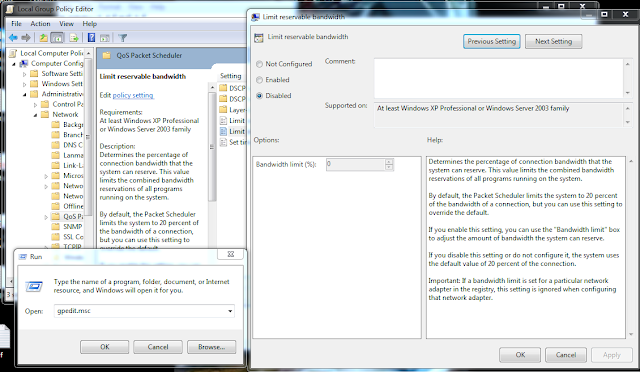
Hye friends,
Welcome once again with a new tutorial that Boost your internet speed with gpedit.msc. Windows uses 20% bandwidth of your internet conn
ection by default in running updates or interrogating your machine. Now I will tell you how to get it back.
Click Start–>Run–>and type gpedit.msc. Hit enter.
This opens the group policy editor.
Then go to:
Local Computer Policy –>Computer Configuration –>Administrative Templates –>Network –>QOS Packet Scheduler –>Limit Reservable Bandwidth
Now to open the Limit Reservable bandwidth double click it. You will see that it is not configured but the truth is under the Explain tab.
“By default, the Packet Scheduler limits the system to 20 percent of the bandwidth of a connection, but you can use this setting to override the default.”
So the main thing is to enable the reservable and then set it to zero. This will allow the system to reserve nothing. rather then the default 20 percent.
Now enjoy the 100% speed of your internet Connection.
If you like it then don’t forget to comment.
নতুন BGD সিষ্টেম
ধন্যবাদ সবাইকে।
Indian visa সারভার আপডেট হয়েছে
আবার নতুন সিস্টেম এ কাজ হবে আশা করা হচ্ছে সবাই কে BGD ফাইল দিয়ে কাজ করতে হবে।আর সফটওয়্যারের কাজ হবে বলে হয় না তাদের সফটওয়্যাকে আবার সারভারে সাথে যুক্ত করতে আনেক সময় লাগবে,আশা করা যায় এ সময়টা সাধারণ মানুষের ভাল যাবে ।আর ডেট কম বেশি সবাই পাব ।ফাইল BGD করছেন ত আপনি, আপনার হয়ত হতে পারে কালকে কিছু ফাইল কারণ সবার কাছে এখন ডেট নতুন শহর এর মত,যা কেউ জানে কেমনে আসবে ডেট কনফ্রাম আর কি লিংক হবে ডেটের।তা জানা যাবে কাল সকালে ।সবশেষ খবর পেতে Nazmul Love BD সাথেই থাকুন।
এতে সদস্যতা:
মন্তব্যসমূহ (Atom)

